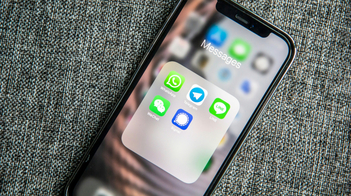電腦儲存空間爆紅字警告怎麼辦?招釋放容量不卡機,簡單又有效

圖片取自pexels。
你是否經常看到「磁碟空間不足」「更新安裝失敗」「剩餘容量僅剩1%」的系統警告?電腦儲存空間滿了,不僅會讓開機變慢、開檔延遲,還可能導致程式當機或檔案毀損。
事實上,清理電腦就像幫自己大掃除,只要掌握幾個關鍵技巧,不用花錢換電腦,也能讓你的老機器回春再戰!
🧹Windows 使用者這樣清得更乾淨:
1. 開啟「磁碟清理」功能
點選【這台電腦】→ 右鍵點選C槽→【內容】→ 點選【磁碟清理】,勾選「暫存檔」、「系統產生的日誌檔」等,即可釋放數GB空間。
2. 進階方式:使用「Storage Sense」
Windows 10/11 內建的「儲存感知」功能會自動清除未使用的臨時檔與回收筒。可前往【設定】→【系統】→【儲存體】→【啟用儲存感知】。
3. 推薦工具:CCleaner(免費)
介面友善,可快速掃描系統垃圾、清除瀏覽紀錄與快取。也能幫忙找出佔空間但久未使用的程式。
🍏Mac 用戶也別怕爆容量:
1. 啟動「儲存空間管理」
點選左上角蘋果圖示→【關於這台Mac】→【儲存空間】→【管理】,可查看大型檔案、影片、舊應用程式,並快速移除。
2. 清空「下載」與「垃圾桶」
下載完的PDF、圖片、DM常常不知不覺堆積。定期清理,可能立即釋出幾GB!
3. 推薦工具:CleanMyMac X(試用版可用)
掃描重複檔案、釋放系統暫存空間,是Mac界知名的優化神器。
☁️雲端空間該怎麼選?比一比:
| 雲端服務 | 免費容量 | 特點 | 是否支援跨平台 |
|---|---|---|---|
| Google Drive | 15GB | 與Gmail共用,適合Google帳戶用戶 | ✅ |
| OneDrive | 5GB | 微軟整合佳,適合Office使用者 | ✅ |
| Dropbox | 2GB | 界面簡單,穩定性佳 | ✅ |
| iCloud | 5GB | 適合Apple裝置同步 | ✅ |
✅小提醒:照片、影片可先備份到雲端再從本機刪除,減少空間壓力。
🧠小技巧補充:定期斷捨離,空間更持久!
🔹 每週清一次回收筒
🔹 每月檢查「下載」、「桌面」資料夾
🔹 使用「重複檔案掃描工具」(如:Duplicate Cleaner、Gemini 2)
🔧如果以上都不夠?升級硬碟是根本解法!
-
HDD → SSD:開機速度激增2~5倍,還可省電降溫
-
容量升級建議:一般使用至少256GB起跳,重度影音創作建議1TB以上
📌結語:
現代人常靠電腦處理大小事,別讓空間不足成為你效率的殺手。不需花錢換新機,只要善用內建功能與免費工具,就能讓電腦重拾速度、穩定與流暢度!